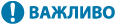
Змінення служб входу
Програма, яка використовується для виконання автентифікації користувачів, має назву «Login Service» (служба входу). Апарат за замовчуванням настроєно на використання функції автентифікацій користувачів (керування персональною автентифікацією) як служби входу. Якщо ви хочете використовувати функцію автентифікації за ідентифікаторами відділів, змініть службу входу в SMS.
Змінення служби входу
1
Увійдіть у Remote UI (Інтерфейс віддаленого користувача). Запуск інтерфейсу віддаленого користувача
2
Клацніть елемент [Service Management Service] на сторінці порталу.
3
Клацніть [System Application Management]  [Start] у розділі [SMS Installer Service (Password Authentication)].
[Start] у розділі [SMS Installer Service (Password Authentication)].
 [Start] у розділі [SMS Installer Service (Password Authentication)].
[Start] у розділі [SMS Installer Service (Password Authentication)].Стан зміниться на [Started].
4
Клацніть [Enhanced System Application Management]  [Switch] у розділі [DepartmentID Authentication].
[Switch] у розділі [DepartmentID Authentication].
 [Switch] у розділі [DepartmentID Authentication].
[Switch] у розділі [DepartmentID Authentication].Стан зміниться на [Start after Restart].
5
Перезапустіть апарат. Перезапуск апарата
Після перезапуску апарата відобразяться параметри, що було змінено.
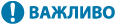 |
У разі запуску автентифікації за ідентифікаторів відділівЯкщо клацнути елемент [Service Management Service], на сторінці порталу інтерфейсу віддаленого користувача відобразиться екран входу в службу SMS. У цілях безпеки налаштування апарату не дозволяють входити в систему з використанням пароля за замовчуванням, призначеного для служби SMS. Натисніть  (Парам./Реєстр.) (Парам./Реєстр.)  <Параметри керування> <Параметри керування>  <Параметри безпеки> <Параметри безпеки>  <Параметри автентифікації/пароля> <Параметри автентифікації/пароля>  <Параметри пароля> <Параметри пароля>  тимчасово встановіть для параметра <Дозв. викор. пароль за замовч. для віддал. доступу> значення <Увімк.>. тимчасово встановіть для параметра <Дозв. викор. пароль за замовч. для віддал. доступу> значення <Увімк.>.Після входу в службу SMS з використанням пароля за замовчуванням відновіть початковий рівень безпеки, змінивши пароль за замовчуванням і змінивши параметр <Дозв. викор. пароль за замовч. для віддал. доступу> на значення <Вимк.>. «MeapSmsLogin» установлено як пароль за замовчуванням для служби SMS. Після входу з використанням пароля «MeapSmsLogin» з’явиться екран змінення пароля. У цілях безпеки для зміни пароля дотримуйтесь інструкцій на екрані. Пароль для служби SMS боже бути змінено за допомогою параметра [Change Password] у розділі [System Management]. Не забувайте свій пароль. Інакше увійти до служби SMS не вдасться. У цьому разі зверніться до свого дилера чи представника сервісного центру. Поверніться до розділу автентифікації користувачівВиберіть значення [Enhanced System Application Management]  [User Authentication], клацніть [Switch] і перезапустіть апарат. Якщо ви не використовуєте службу установлення служби SMS (автентифікація за допомогою пароля), після перезапуску апарата виберіть значення [System Application Management] [User Authentication], клацніть [Switch] і перезапустіть апарат. Якщо ви не використовуєте службу установлення служби SMS (автентифікація за допомогою пароля), після перезапуску апарата виберіть значення [System Application Management]  [SMS Installer Service (Password Authentication)] і клацніть [Stop]. [SMS Installer Service (Password Authentication)] і клацніть [Stop]. |
Налаштування під час використання функції автентифікації за ідентифікаторами відділів
Під час запровадження керування ідентифікаторами відділів із автентифікацією ідентифікаторів відділів переконайтеся, що адміністратор (системний адміністратор) контролює ідентифікатори відділів і PIN-коди. Для підвищення рівня безпеки ввійдіть у систему з використанням ідентифікатора системного адміністратора (ідентифікатора адміністратора системи), а також обов’язково змініть ідентифікатор адміністратора і PIN-код.
Залежно від того, чи встановлено керування ідентифікаторами відділів і параметри адміністратора системи, як показано в таблиці нижче, користувачі будуть призначені адміністраторами або звичайними користувачами.
Залежно від того, чи встановлено керування ідентифікаторами відділів і параметри адміністратора системи, як показано в таблиці нижче, користувачі будуть призначені адміністраторами або звичайними користувачами.
Керування ідентифікаторами відділів | Параметри адміністратора системи | Адміністратор | Загальні користувачі |
Увімк. | Установлено | Адміністратор системи | Користувачі, автентифіковані за допомогою ідентифікаторів відділів і PIN-кодів не як адміністратори системи |
Не встановлено | Користувачі, автентифіковані за допомогою ідентифікаторів відділів і PIN-кодів | Немає | |
Вимк. | Установлено | Адміністратор системи | Користувачі, що не є адміністраторами системи |
Не встановлено | Усі користувачі | Немає |
Змінення ідентифікатора та PIN-коду адміністратора системи
1 | Натисніть  (Парам./Реєстр.) (Парам./Реєстр.)  <Вхід до системи>. <Вхід до системи>. |
2 | Введіть параметри <Ідентифікатор адмін. системи> і <PIN-код адмін. системи> і натисніть <Вхід до системи>. Одразу після початку автентифікації ідентифікації відділу як для ідентифікатора адміністратора системи, так і для PIN-коду встановлюється значення «7654321». Не можна зареєструвати ідентифікатор відділу або PIN-код, який складається тільки з нулів, наприклад «00» або «0000000». Навіть якщо ви введете менше семи цифр, на початок числа додаються нулі та встановлюється число із семи цифр. Однак нулі на початку числа можна не вводити під час входу в систему. Наприклад, навіть якщо ви введете <2>, <02> або <002>, буде встановлено PIN-код <0000002>. Але ви можете увійти в систему, якщо введете <2>, <02> або <002>. |
3 | Натисніть <Параметри керування>  <Керування користувачами> <Керування користувачами>  <Параметри відомостей про адміністратора системи>. <Параметри відомостей про адміністратора системи>. |
4 | Введіть необхідну інформацію та натисніть <OK>. Для підтвердження ще раз введіть той самий PIN-код і натисніть клавішу <OK>. |
Активація керування ідентифікаторами відділів
Для активації керування ідентифікаторами відділів за допомогою функції автентифікації за ідентифікаторами відділів необхідно зареєструвати ідентифікатор адміністратора системи та PIN-код.
1 | Натисніть  (Парам./Реєстр.) (Парам./Реєстр.)  <Параметри керування> <Параметри керування>  <Керування користувачами> <Керування користувачами>  <Керування ідентифікаторами відділів>. <Керування ідентифікаторами відділів>. |
2 | Натисніть <Увімк.>. Якщо ви хочете керувати лише за допомогою ідентифікатора адміністратора системи та PIN-коду без запровадження керування ідентифікаторами відділів, натисніть кнопку <Вимк.>.  Якщо ви хочете повернути параметр служби входу до автентифікації користувача та використовувати ідентифікатори відділу, установіть для керування ідентифікаторами відділів у розділі автентифікації за ідентифікаторами відділів значення <Вимк.> і почніть автентифікацію користувача. Потім призначте користувачам ідентифікатори відділів і встановіть для керування ідентифікаторами відділів у розділі автентифікації за ідентифікаторами відділів значення <Увімк.>. |
3 | Натисніть <Реєструвати PIN-код>  <Реєструвати>. <Реєструвати>. |
4 | Введіть параметри <Ідентиф. відділу> і <PIN-код>  натисніть кнопку <OK>. натисніть кнопку <OK>.Для підтвердження ще раз введіть той самий PIN-код і натисніть клавішу <OK>. Не можна зареєструвати ідентифікатор відділу або PIN-код, який складається тільки з нулів, наприклад «00» або «0000000». Навіть якщо ви введете менше семи цифр, на початок числа додаються нулі та встановлюється число із семи цифр. Однак нулі на початку числа можна не вводити під час входу в систему. Наприклад, навіть якщо ви введете <2>, <02> або <002>, буде встановлено PIN-код <0000002>. Але ви можете увійти в систему, якщо введете <2>, <02> або <002>. Якщо PIN-код не встановлення, для використання апарата достатньо ввести ідентифікатор відділу. |
5 | Натисніть <OK>  <OK>. <OK>. |
Виконання входу, коли активовано керування ідентифікаторами відділів з використанням автентифікації ідентифікаторів відділів
Якщо активовано керування ідентифікаторами відділів, для використання апарату потрібно виконати вхід.
Вхід з панелі керування
Введіть параметри <Ідентиф. відділу> і <PIN-код>  натисніть кнопку <Вхід до системи>.
натисніть кнопку <Вхід до системи>.
 натисніть кнопку <Вхід до системи>.
натисніть кнопку <Вхід до системи>.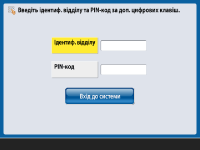
 |
Якщо функцію керування ідентифікаторами відділів не запровадженоЯкщо задано тільки ідентифікатор адміністратора системи та PIN-код, але не задано керування ідентифікаторами відділів, виконувати вхід у апарат потрібно лише тоді, коли необхідно налаштувати параметри, що потребують прав адміністратора. Натисніть  (Парам./Реєстр.) (Парам./Реєстр.)  <Вхід до системи>, введіть <Ідентифікатор адмін. системи> та <PIN-код адмін. системи>, а потім натисніть <Вхід до системи>. <Вхід до системи>, введіть <Ідентифікатор адмін. системи> та <PIN-код адмін. системи>, а потім натисніть <Вхід до системи>. |
Вхід з Remote UI (Інтерфейс віддаленого користувача)
Введіть ідентифікатор відділу у полі [Department ID] і PIN-код у полі [PIN], а потім натисніть кнопку [Log In].
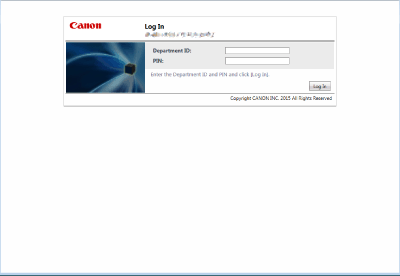
 |
Якщо функцію керування ідентифікаторами відділів не запровадженоЯкщо задано лише ідентифікатор адміністратора системи та PIN-код, але не задано керування ідентифікаторами відділів, способи входу для системного адміністратора й для звичайних користувачів відрізняються. Для входу як системний адміністратор введіть [System Manager ID]/[System Manager PIN], а потім натисніть кнопку [Log In (Administrator)]. Звичайним користувачам не потрібно вводити ідентифікатор відділу та PIN-код. Клацніть [Log In (General User)]. |
Запровадження обмеження функцій і керування користувачами
За потреби налаштуйте параметри.
Перевірка загальної кількості сторінок
 (Парам./Реєстр.)
(Парам./Реєстр.)  <Параметри керування>
<Параметри керування>  <Керування користувачами>
<Керування користувачами>  <Керування ідентифікаторами відділів>
<Керування ідентифікаторами відділів>  <Загальні кількості сторінок>
<Загальні кількості сторінок>  Перевірте загальну кількість сторінок
Перевірте загальну кількість сторінокУстановлення максимальної кількості сторінок для копіювання/друку/сканування
 (Парам./Реєстр.)
(Парам./Реєстр.)  <Параметри керування>
<Параметри керування>  <Керування користувачами>
<Керування користувачами>  <Керування ідентифікаторами відділів>
<Керування ідентифікаторами відділів>  <Реєструвати PIN-код>
<Реєструвати PIN-код>  виберіть ідентифікатор відділу
виберіть ідентифікатор відділу  <Редагування>
<Редагування>  <Увімк./вимк. обмеж. та встан. граничну к-ть стор.>
<Увімк./вимк. обмеж. та встан. граничну к-ть стор.>  натисніть <Увімк.> для функцій, які потрібно обмежити
натисніть <Увімк.> для функцій, які потрібно обмежити  введіть кількість сторінок
введіть кількість сторінок  <OK>
<OK>  <OK>
<OK>  <OK>
<OK>  <OK>
<OK> Установлення керування ідентифікаторами відділів для інших функцій, крім копіювання/друку
 (Парам./Реєстр.)
(Парам./Реєстр.)  <Параметри керування>
<Параметри керування>  <Керування користувачами>
<Керування користувачами>  <Керування ідентифікаторами відділів>
<Керування ідентифікаторами відділів>  <Реєструвати PIN-код>
<Реєструвати PIN-код>  <Обмежити функції>
<Обмежити функції>  натисніть <Увімк.> для функцій, для яких потрібно встановити керування ідентифікаторами відділів
натисніть <Увімк.> для функцій, для яких потрібно встановити керування ідентифікаторами відділів  <OK>
<OK>  <OK>
<OK>  <OK>
<OK> Видалення ідентифікаторів відділів
 (Парам./Реєстр.)
(Парам./Реєстр.)  <Параметри керування>
<Параметри керування>  <Керування користувачами>
<Керування користувачами> <Керування ідентифікаторами відділів>
<Керування ідентифікаторами відділів>  <Реєструвати PIN-код>
<Реєструвати PIN-код>  виберіть ідентифікатор відділу
виберіть ідентифікатор відділу  <Видалити>
<Видалити>  <Так>
<Так>  <OK>
<OK>  <OK>
<OK>Блокування завдань друку та віддаленого сканування, якщо ідентифікатор відділу невідомий
 (Парам./Реєстр.)
(Парам./Реєстр.)  <Параметри керування>
<Параметри керування>  <Керування користувачами>
<Керування користувачами>  <Керування ідентифікаторами відділів>
<Керування ідентифікаторами відділів>  Установіть для параметра <Дозволити завдання друку з невідомими ідентиф.> або <Дозв. завд. віддал. сканув. з невідомими ідентиф.> значення <Вимк.>
Установіть для параметра <Дозволити завдання друку з невідомими ідентиф.> або <Дозв. завд. віддал. сканув. з невідомими ідентиф.> значення <Вимк.>  <OK>
<OK>Не автентифікувати завдання чорно-білого копіювання/друку під час використання керування ідентифікаторами відділів
 (Парам./Реєстр.)
(Парам./Реєстр.)  <Параметри керування>
<Параметри керування>  <Керування користувачами>
<Керування користувачами>  <Керування ідентифікаторами відділів>
<Керування ідентифікаторами відділів>  Установіть для параметра <Дозволити Ч/Б копіювання/друк> або <Дозволити Ч/Б друк> значення <Вимк.>
Установіть для параметра <Дозволити Ч/Б копіювання/друк> або <Дозволити Ч/Б друк> значення <Вимк.>  <OK>
<OK>